Ako samostatne odstrániť pribalenú aplikáciu v systéme Windows 10
Niekedy sú aplikácie, ktoré sotva alebo vôbec vôbec nepoužívate. Rovnako ako predchádzajúce verzie systému Windows, aj systém Windows 10 sa dodáva s mnohými predinštalovanými aplikáciami Universal.
Ak máte toľko balíčkov aplikácií, pravdepodobne nebudete používať všetky z nich pravidelne a z nejakého dôvodu možno budete chcieť odstrániť niektoré z nich.
Ak je to tento prípad, dnes je váš šťastný deň, pretože budeme vás naučí, ako odstrániť pribalené aplikácie Windows 10 samostatne.
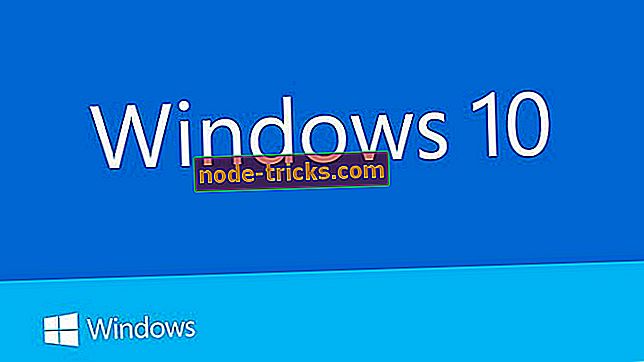
Skôr než začneme, radi by sme Vás informovali, že tento proces je trochu zložitý a že nevieme, či môžete obnoviť ktorúkoľvek z týchto aplikácií, ktoré odstránite, takže to majte na pamäti. Ak ste si teda istí, že chcete odstrániť konkrétnu aplikáciu, postupujte podľa týchto krokov.
Odinštalovanie pribalenej aplikácie samostatne v systéme Windows 10
Riešenie 1 - Odstráňte pribalenú aplikáciu pomocou Windows PowerShell
- Otvorte ponuku Štart a zadajte príkaz Powershell. Keď vidíte aplikáciu Windows PowerShell vo výsledkoch vyhľadávania, kliknite na ňu pravým tlačidlom myši a vyberte príkaz Spustiť ako správca. Toto je nesmierne dôležité a musíte spustiť Windows PowerShell ako administrátor alebo tento proces nebude úspešný.
- Keď sa otvorí okno Windows PowerShell, musíte zadať nasledujúci príkaz, aby ste videli, aké sú nainštalované aplikácie, ktoré ste nainštalovali:
- Get-AppxPackage -AllUsers
- Dostanete zoznam všetkých balíčkovaných aplikácií a teraz musíte nájsť názov aplikácie, ktorú chcete odstrániť. Sledujte hodnotu PackageFullName, pretože ju budete potrebovať, ak chcete odstrániť aplikáciu. Napríklad, ak chcete odstrániť aplikáciu Solitare Collection, hodnota PackageFullName tejto aplikácie bude:
- Microsoft.MicrosoftSolitaireCollection_3.2.7240.0_x64__8wekyb3d8bbwe
- Ak chcete odstrániť aplikáciu Solitare Collection, napríklad musíte zadať:
- Remove-AppxPackage Microsoft.MicrosoftSolitaireCollection_3.2.7240.0_x64__8wekyb3d8bbwe
- odstrániť. Všeobecný vzorec na vymazanie pribalených aplikácií je:
- Hodnota Remove-AppxPackage PackageFullName
- takže budete musieť dávať pozor na hodnoty PackageFullName aplikácií, ktoré chcete odstrániť.
To je to, je to, ako ste odstrániť jednotlivé zviazané aplikácie v systéme Windows 10. Ako môžete vidieť, že to nie je príliš ťažké, stačí poznať hodnotu PackageFullName aplikácie, ktorú chcete odstrániť.
Riešenie 2 - Použite stránku s nastaveniami
Predinštalované aplikácie systému Windows 10 môžete odstrániť aj samostatne zo stránky Nastavenia. Pre túto úlohu prejdite na Nastavenia> Aplikácie> Aplikácie a funkcie> Hľadať v tomto zozname.

Jednoducho zadajte názov aplikácie, ktorú chcete odstrániť. Akonáhle sa nájde, vyberte ho a kliknite na tlačidlo Odinštalovať.
Ak máte akékoľvek otázky, návrhy, alebo možno nejaké iné metódy na odstránenie balíka aplikácií samostatne v systéme Windows 10, neváhajte sa dostať do sekcie komentárov nižšie.
Tiež, ak máte nejaké Windows 10-súvisiace otázky, môžete skontrolovať riešenie v našej časti Windows 10 Fix.
SÚVISIACE VÝDAVKY NA KONTROLU:
- Ako odstrániť bloatware z Windows 10 dobre
- Windows 10 Creators Aktualizácia bloatware zadarmo vydanie k dispozícii na stiahnutie
- Ako ľahko minimalizovať a zavrieť aplikácie vo Windows 10 / 8.1 / 8
Poznámka editora: Tento príspevok bol pôvodne uverejnený v auguste 2015 a bol od tej doby aktualizovaný o čerstvosť a presnosť.






![Mass Effect: Andromeda shaky camera [FIX]](https://node-tricks.com/img/fix/552/mass-effect-andromeda-shaky-camera.jpg)

